まずはじめに、
毎年確定申告って面倒くさいですよね~
面倒くさいんですが、申告するとメリットがあるから毎年仕方なくやってるというわけです。
扶養に入ってる個人事業主ですが、申告するメリットはいくつはあります。
例えば、子供の保育園の収入によって保育料が決まるので、マイナス申告だと保育料が安くなります。(パートやってるよりも)
他にも、補助金の申請や給付金などに必要になるので、一人でやってる個人事業なので、経費にできるものが多く、どうしても収入よりも出費が多くなるので、申請して損はありません。
さらに、マイナス申告だと所得税もかからないので、あとから税金など支払う必要もないのがメリットです。
今日は、収入の額と出費と経費にできる物も併せ
毎年2月15日から3月15日まで、弥生ソフトからe‐TAXへ電子申告の方法をスッテプで解説していきます。
毎年使うので、どこかにブックマークすると便利です。
私も年に一度しか使わないので忘れがちなので、記事にすることにしました。
電子申告は全部無料でできます。
準備するものは何点かありますが、ここがクリアすれば、毎年税務署に行かなくても申告が簡単にできます。
準備するものですが
①e-TAXのアカウント
②弥生ソフトオンラインのアカウント(白色無料)
③マイナンバーカード
になります。ちなみにe-TAXだけでも申告できますなんせ、ホームページは使いづらい、見づらい使いづらいで、ページ変わるごとログイン求められる。
国が運営?してるならもっとわかりやすく使いやすい仕様にしてほしいのが本音ですが、効率が悪すぎて仕方ないので弥生ソフトを使って確定申告をしてます。
やり方は3ステップです⇩⇩⇩
領収書を取るのは面倒ですよね~、その場合は私は仕事で使いそうな経費はすべて一つのカードにまとめてます。一つのカードにまとめると弥生ソフトと連動してが自動的にデータを収集してくれます。
あとは使った経費の項目をチェックします。もしくは、全部選択して、経費じゃないものをチャック外します。
そのほかカードじゃないもの、例えば、家賃、光熱費、喫茶店(打合せなどの交際費)はメモでもいいのまとめておくといいでしょう
①弥生の白色申告オンランインソフトログインして、左側になる「スマート取引取込」をクリック
仕事で使ってる、銀行と経費に使ってるクレジットカードの去年の1月1日から12月31日までのデータを取り込む。(連携方法は弥生ソフトのページに説明があるので手順通りにやれば意外と簡単です。)
②取込完了しましたら、銀行や、クレジットカードにない出費を「かんたん取引入力」をクリックする
例えば、家賃収入、喫茶店の領収書、タクシーの領収書、お土産代など
何が経費で、そのくらい%で計算すればいいか迷う人は下の記事を参考にしてみてください。
エクセルでテンプレになってるので、経費の項目が漏れがなくなります。

③画面の左側にある「確定申告」のボタンをクリックそうするとこんな画面になります
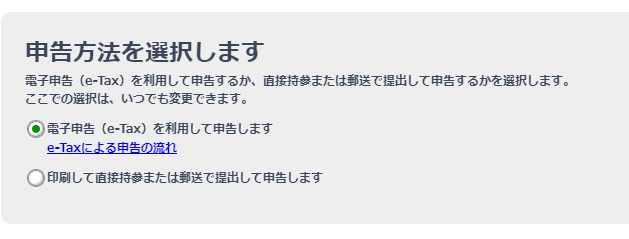
まずは電子申告を選択(e-TAXのアカウント持ってない場合は登録が必要なので先登録してくださいね)

次に減価償却費の計算の開始ボタンをタップして入力していきます。要は去年に使った大きな経費をイメージですかね~、スマホ、車、パソコンなど購入してたら減税対象になるよってことです。
説明をお読み、入力してみてください。もともとマイナス申告なので、マイナスの金額が膨らんでもお金が返ってくるわけではないので、記入漏れあっても大丈夫です。どうしても忘れた場合はあとから修正申告もできますので、そこは安心してとりあえずに思い出するものだけでも入力してみてください。
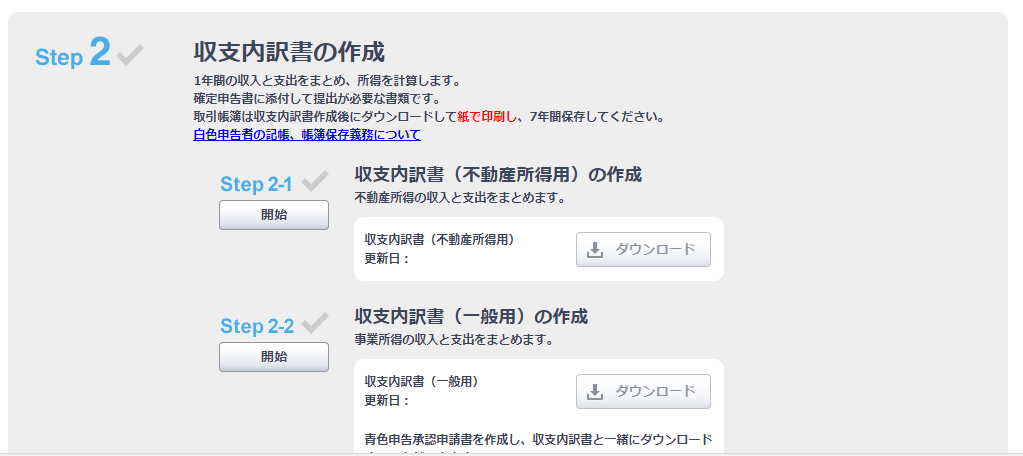
次に収支内訳ステップ2-1と2-2がありますが、不動産収入ある方は2-1で申告してから2-2に進んでください⇩

不動産収入がない方はステップ2-1は必要がないので、2-2のみの入力になるので2-2の開始ボタンで作成していきます。⇩

こんな画面になるので一個ずつ入力していきましょう。そのまで難しい項目はないんですがわからない場合は項目の横になる❔マークを押すと解説や説明があります。参考にしながらやってみてください。
③番の家事按分は個人事業主の場合は自宅の家賃光熱費の1/3にの金額を経費にできるので、「かんたん取引」入力で入力し忘れないようにしましょう
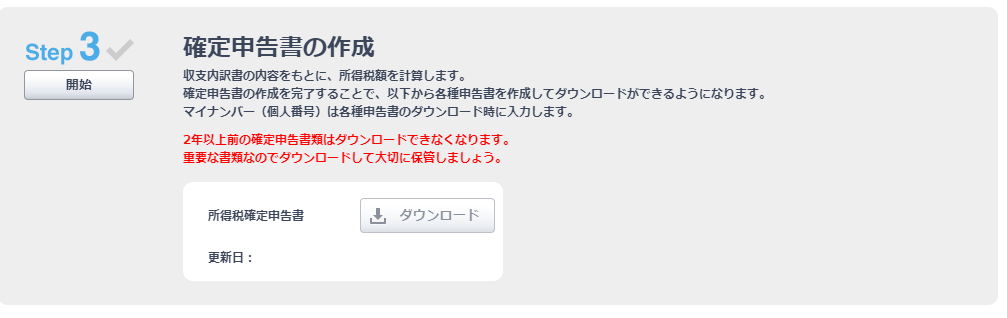
ステップ2-2を入力したら、ステップ3を作成しましょう開始ボタンですすみます。
ステップ3は確認事項になりますので、わからない場合は基本的「いいえ」にしておけば問題はないです。
入力すべて完了したら、控えのダウンロードしましょう。必要な時に印刷するためになります。
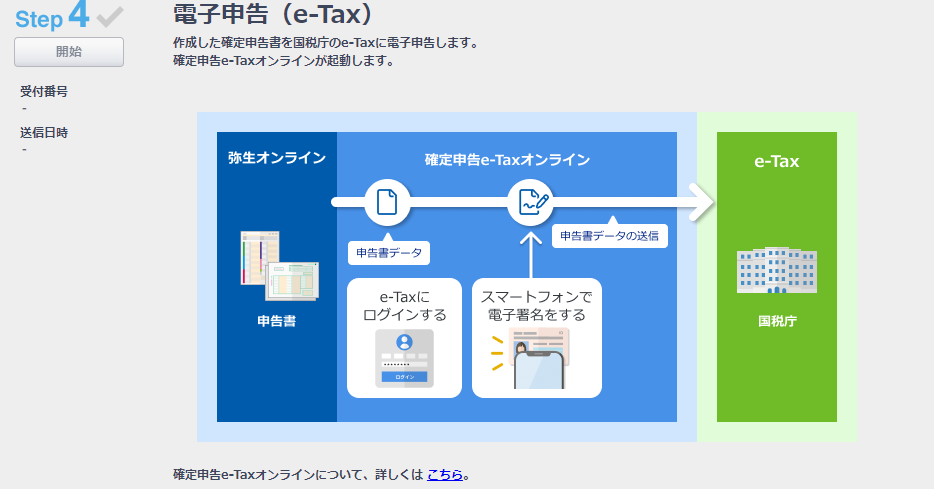
ステップ4のボタン押すと、あなたのマイナンバーを求められます。入力すると
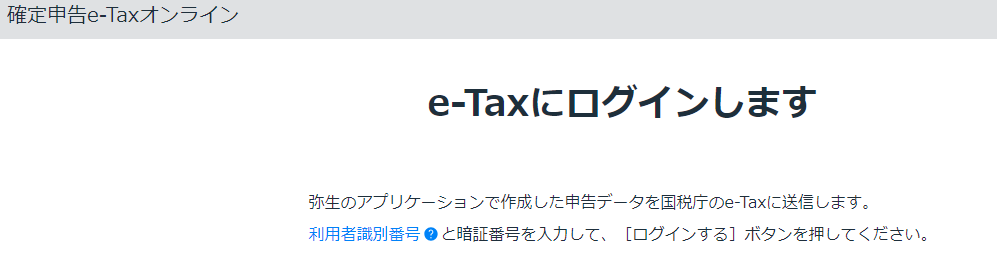
こんな画面に切り替わり、あなたのe-TAXのIDとパスを入力します。長い間ログインしてないと、パスワードの変更求められるので気を付けてください。
次にあなたの登録情報の確認画面に切り替わり問題なければ、下の画面ので内容確認し、スマホでQRコードを読み取ります。
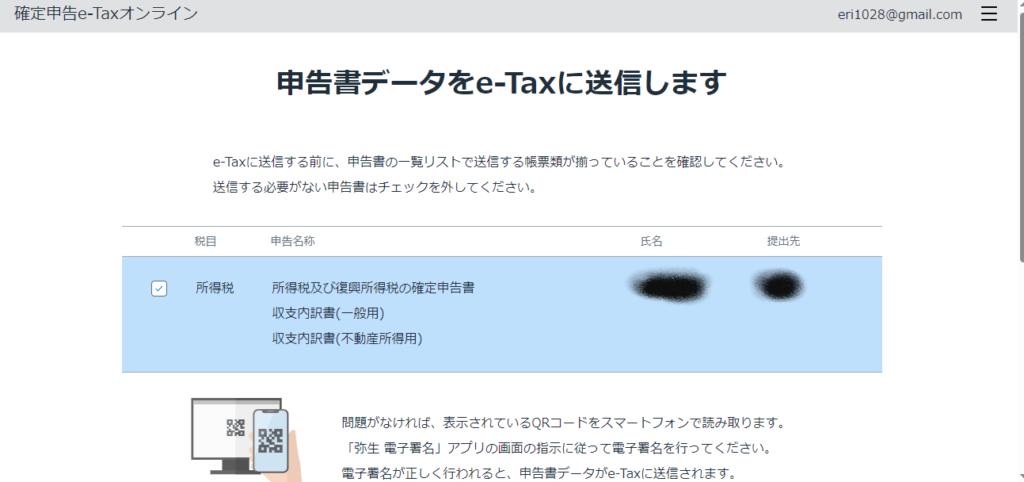
スマホでQRを撮影すると、マイナンバーの読み取りが表示されます。
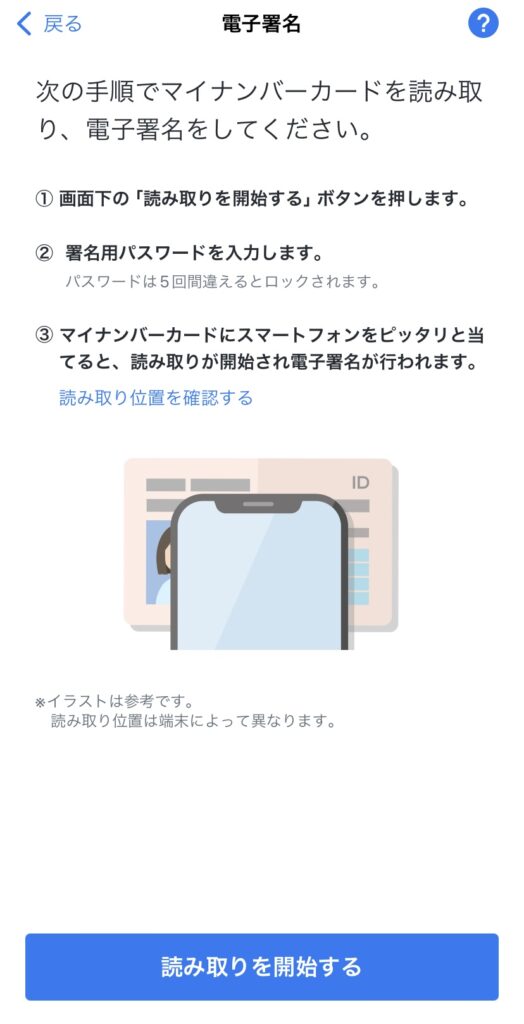
マイナンバーカードの上にスマホを置き、読み取り押すと、マイナンバーカードのPASSを入力。

認証したら、再度パソコンの画面のQRコードを撮影すると⇩の画面になります。
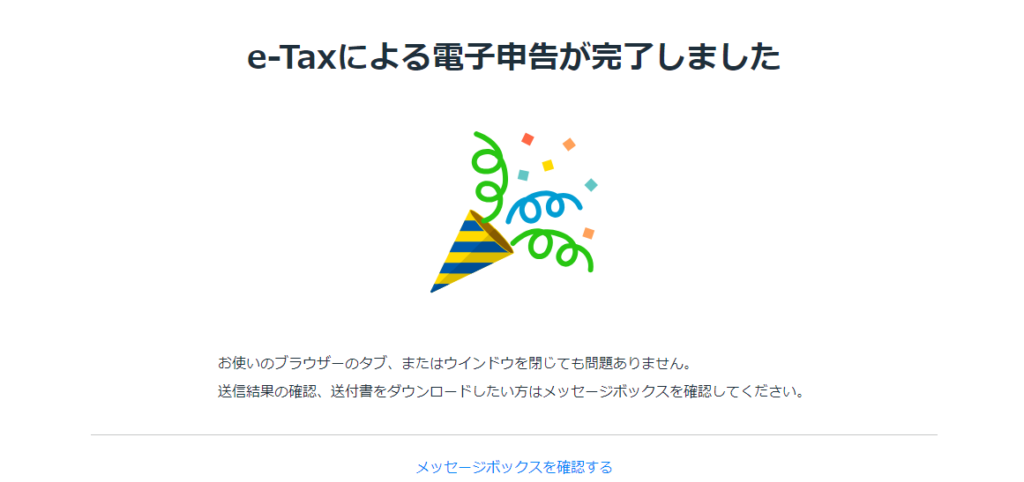
これで無事に電子確定申告が終わりました。
弥生ソフト(無料)→e-TAXへ確定申告まとめ
いかがでしたでしょうか?確定申告って面倒臭いんですが、マイナンバーカードと弥生ソフト(無料)があれば、自宅にいながら確定申告することができます。一回一回税務署に行くのが面倒な方はこの方法がかなりおすすめですね~
あとは年間103万円以下の収入なら、生活に使ってるお金だけでも十分にマイナスになるので、申告して証明をいろんなところで活躍してみて下さい。
弥生ソフトはやってみないとわからないと思いますので、とりあえずソフトをダウンロードして使ってみっるというのも手ですね~









